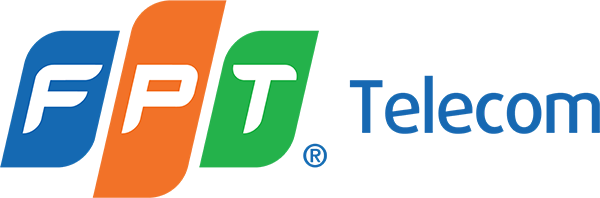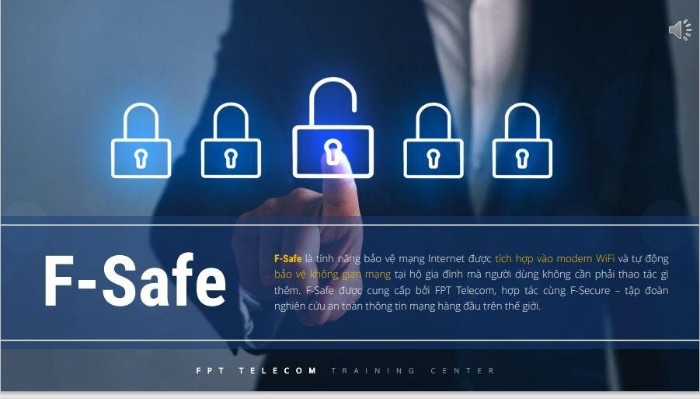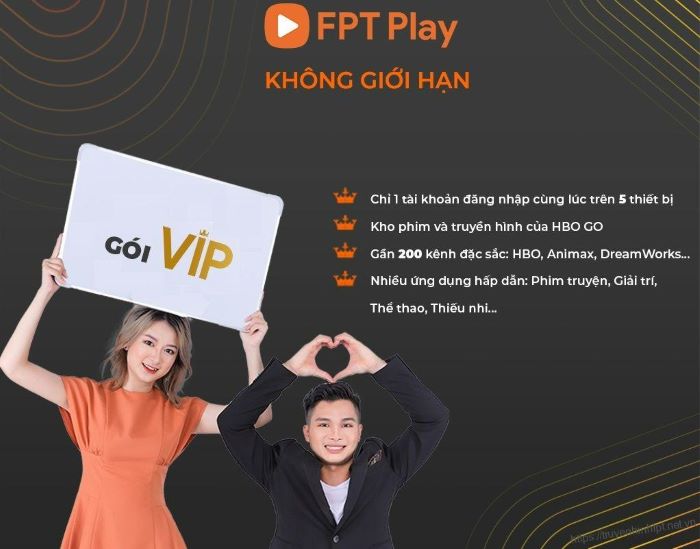Việc cài đặt nhiều bộ phát Wifi trên cùng một mạng internet để mở rộng vùng phát wifi để làm tăng số người sử dụng ở những không gian lớn là rất cần thiết với các cửa hàng, công ty, đơn vị có không gian lớn. Vậy làm sao để cài đặt nhiều bộ phát wifi trên một mạng?
Toc
Bộ phát wifi là gì?
Bộ phát wifi là một thiết bị mạng hiện đại chuyên được dùng để phát tín hiệu sóng wifi cho các thiết bị thông minh như laptop, điện thoại và ipad giúp người dùng có thể truy cập mạng với đường truyền ổn định và tốc độ cao.

Bộ phát wifi 3G và 4G sử dụng sóng mạng di động nên người dùng chi cần ở trong vùng phủ sóng của nhà mạng nào thì có thể sử dụng thiết bị phát wifi này. Cấu tạo của cục phát WiFi rất đơn giản và nhỏ gọn, không cần phải dây cắm, sử dụng pin để hoạt động và có khe cắm thẻ SIM để sử dụng.
Có thể coi cục phát WiFi di động như là bộ định tuyến di động, rất dễ dàng chuyển đổi kết nối giữa 3G với 4G, khoảng cách hoạt động nằm trong khoảng 10 – 15m, thời gian hoạt động của thiết bị trong khoảng 8 tiếng.
Khi nào cần lắp nhiều modem Wifi dùng chung một nhà mạng Internet?
Nhu cầu lắp mạng FPT và sử dụng mạng wifi của mọi người ngày càng gia tăng, số lượng thiết nhiều và phạm vi không gian sử dụng lớn. Do đó, nếu như chúng ta chỉ sử dụng một modem thu phát wifi thì dẫn đến mạng hay bị tắc nghẽn và sóng bị yếu, không thể truy cập vào mạng được.

Một trong những giải pháp tối ưu để giải quyết vấn đề trên là lắp đặt nhiều modem Wifi dùng chung một nhà mạng internet.
Tìm hiểu cách thay đổi băng tần wifi chi tiết
Hướng dẫn cài đặt nhiều bộ phát wifi trên một mạng Internet
Khi tiến hành lắp thêm nhiều bộ phát Wifi trên cùng một mạng Internet, bạn cần tắt chế độ DHCP trên bộ phát Wifi. Tuy nhiên, với từng sản phẩm bộ phát wifi của các nhà cung cấp thì thao tác tắt khác nhau. Dưới đây, chúng tôi sẽ hướng dẫn các bạn cách thực hiện trên bộ thu phát DLink.
Để thực hiện, bạn hãy cắm dây mạng từ máy tính với cổng LAN của DLink hoặc sử dụng Laptop hoặc smartphone để kết nối với sóng Wifi.
Cách cài đặt nhiều Modem Wifi trên nhà mạng chi tiết
Cách cài đặt nhiều modem wifi trên nhà mạng FPT được thực hiện theo các bước như sau:
Bước 1: Bạn hãy tiến hành đăng nhập vào DLink bằng cách mở một trình duyệt bất kỳ trên thiết bị sau đó truy cập vào địa chỉ IP của bộ phát wifi (nằm ở mặt đằng sau của bộ phát).

Khi đó, một giao diện Web xuất hiện, bạn cần nhập username và password (nằm ở mặt sau của thiết bị. Thông thường thì Username là Admin và password có thể là 1111 hoặc 1234. Sau đó, bạn nhấn chọn Login.
Bước 2: Tắt DHCP
Để thực hiện, bạn hãy chọn tab Local Network và tắt chế độ DHCP. Sau đó, bạn thực hiện thao tác tương tự với các bộ phát Wifi còn lại.
Sau khi đã tắt DHCP, dải IP ở trên bộ phát Wifi sẽ được đưa về cùng dải với IP của Router. Lúc này, các thiết bị đã được kết nối với các bộ phát wifi có thể tìm thấy được máy chủ nội bộ.

Lưu ý:
- Khi lắp 2 Wifi trên cùng 1 mạng Internet, tổng số lượng thiết bị đến bộ phát wifi và router tối đa có thể kết nối là 250 thiết bị.
- Sau khi tắt DHCP trong cách lắp thêm bộ phát wifi thì cổng WAN trên các bộ phát wifi sẽ ngừng hoạt động.
- Đối với các thiết bị thu phát khác, người dùng có thể cài đặt nhiều bộ phát wifi trên mạng Internet bằng tìm kiếm trong thư mục thiết lập mạng LAN, sau đó tìm đến phần thông tin DHCP để thực hiện tắt.
Tìm hiểu cách cài đặt modem wifi FPT G-93RG1 nhanh nhất
Tìm hiểu cổng LAN và cổng WAN
Nếu như nhìn vào 1 chiếc router wifi, bạn có thể thấy các chữ viết tắt LAN và WAN, nằm ở bên cạnh một số cổng trên thiết bị.
Cổng LAN và cổng WAN khác nhau như thế nào?

Sự khác nhau cơ bản giữa cổng LAN và WAN đó là mỗi cổng sẽ có một nhiệm vụ khác nhau như:
Nhiệm vụ của cổng WAN
Cổng WAN có tác dụng tạo ra một lớp mạng riêng và khi người dùng thực hiện cấu hình để lấy tín hiệu Internet từ Modem vào cổng WAN của Router thì khi đó cổng WAN sẽ cấp một dải địa chỉ IP theo như Default Gateway của Router.
Ví dụ: Trong phần Network LAN của trang cấu hình Router người dùng cài đặt là 192.168.10.1 thì các thiết bị kết nối đến Router đó sẽ có dải địa chỉ IP là: 192.168.10.xx. Ngoài ra, địa chỉ IP LAN của Router này sẽ không trùng với bất kỳ lớp mạng của Modem.
Nhiệm vụ của cổng LAN
Cổng LAN chính là cổng chia mạng, khi người dùng cấu hình để lấy tín hiệu Internet từ Modem vào cổng LAN thì trong phần cấu hình Router bạn cần phải tắt chế độ DHCP. Lúc này Router của bạn thường sử dụng chung lớp mạng với Modem.
Trong trường hợp này nếu bạn không tắt chế độ DHCP đi thì có thể sẽ dẫn tới hiện tượng trùng địa chỉ IP, bị xung đột IP hoặc bị Limit.. và dẫn tới tình trạng mất mạng internet.
Nên cắm dây mạng vào cổng LAN hay WAN?
Vì mỗi cổng đều sẽ có những ưu và nhược điểm riêng nên tùy vào nhu cầu sử dụng để cấu hình sử dụng:
Cấu hình cổng WAN: Tín hiệu từ Modem khi cắm vào cổng WAN của Router thì Router sẽ cấp phát một dải địa chỉ IP hoàn toàn mới (nguyên nhân do khác lớp mạng với Modem) nên sẽ rất hiếm gặp tình trạng trùng IP. Thích hợp với những khu vực công cộng, nhà hàng, sân bay, khách sạn, …

Cấu hình cổng LAN: Tín hiệu từ Modem cắm vào cổng LAN của Router, khi đó tất cả các thiết bị sẽ sử dụng chung một dải địa chỉ IP (nguyên nhân do cùng lớp mạng với Modem). Phù hợp với việc thiết lập hệ thống mạng cho một công ty, bệnh viện, trường học và những nơi có nhu cầu chia sẻ dữ liệu chỉ trong một phạm vi nhất định (cùng mạng LAN).
Tìm hiểu một số thuật ngữ trong cài đặt bộ phát Wifi
Dưới đây là một số thuật ngữ trong cài đặt bộ phát Wifi bạn có thể tham khảo.
DHCP là gì? Cách thức hoạt động ra sao?
DHCP (viết đầy đủ là Dynamic Host Configuration Protocol) là giao thức chuyên được sử dụng để giúp quản lý nhanh, tự động và tập trung tất cả việc phân phối địa chỉ IP bên trong một mạng. DHCP cũng được sử dụng trong việc cấu hình subnet mask, cổng mặc định và thông tin máy chủ DNS đang phù hợp trên thiết bị.

Cách thức hoạt động của DHCP được thực hiện như sau:
- Khi một thiết bị thông minh yêu cầu địa chỉ IP từ một router thì router sẽ gán một địa chỉ IP khả dụng để giúp cho thiết bị đó có thể giao tiếp ở trên mạng Internet.
- Cách thức hoạt động của DHCP cũng có thể hiểu theo cách khác đó là: một thiết bị sẽ gửi một yêu cầu tới máy chủ nếu như muốn kết nối với mạng, yêu cầu này được gọi là DHCP Discover. Sau khi yêu cầu này
- được gửi đến máy chủ DHCP thì ngay tại đó máy chủ sẽ nhanh chóng tìm một địa chỉ IP có thể sử dụng trên thiết bị đó rồi cung cấp đến cho thiết bị địa chỉ cùng với 1 gói DHCPOFFER.
Cổng WAN là gì?
Cổng WAN là cổng dùng để kết nối để tạo 1 lớp mạng riêng, cấp dải IP theo Default Gateway. Nếu như muốn dùng cổng WAN, người dùng cần phải vào trang cấu hình Router mục DHCP Enable để thực hiện kích hoạt chức năng, thường kiểu mặc định là enable.
Cổng WAN ( viết đầy đủ là Wide Area Network): Dùng để tiếp nhận một địa chỉ IP từ Router sau đó cấp phát địa chỉ IP cho những thiết bị với dải IP khác với IP của Router. Cổng WAN chuyên dùng để định tuyến, kết nối nhiều thiết bị trong cùng 1 mạng LAN ra với mạng diện rộng bên ngoài giúp giao tiếp giữa những thiết bị trong mạng LAN với mạng bên ngoài.
Hiện nay, hầu hết các cổng WAN trên router đều là cổng Serial.
Router là gì?
Router chính là thiết bị định tuyến, thiết bị này có nhiệm vụ chính là chia sẻ internet tới các thiết bị khác. Khi router được nhận mạng từ modem thông qua cổng WAN sẽ sinh ra dải IP khác với modem.

Địa chỉ IP là gì?
IP là tên viết tắt của cụm từ Internet Protocol Address, gồm một dãy số xác định thiết bị để có thể gửi nhận dữ liệu đến những máy chủ khác.
Tìm hiểu cách tìm địa chỉ IP Wifi nhanh nhất
Kết luận
Trên đây là chia sẻ về cách cài đặt nhiều bộ phát Wifi trên cùng một mạng Internet, hy vọng đã giúp các bạn thực hiện thành công. Ngoài ra, nếu như bạn còn bất kỳ thắc mắc nào về mạng máy tính thì hãy để lại bình luận dưới đây để được chúng tôi giải đáp nhanh chóng nhất nhé.
Thông tin được biên tập bởi 1FPT.VN